云原生 | Docker篇《带你走进Docker的世界》轻松学会原理|架构|安装|加速
Posted Lansonli
tags:
篇首语:本文由小常识网(cha138.com)小编为大家整理,主要介绍了云原生 | Docker篇《带你走进Docker的世界》轻松学会原理|架构|安装|加速相关的知识,希望对你有一定的参考价值。

目录
前言
一文精讲一个知识点,多了你记不住,一句废话都没有
经典语录:人情绪的尽头不是脏话不是发泄,人情绪的尽头是沉默
一、Docker架构

- Client: 客户端;操作docker服务器的客户端(命令行或者界面)
- Docker_Host:Docker主机;安装Docker服务的主机
- Docker_Daemon:后台进程;运行在Docker服务器的后台进程
- Containers:容器;在Docker服务器中的容器(一个容器一般是一个应用实例,容器间互相隔离)
- K8S:CRI(Container Runtime Interface)
- Images:镜像、映像、程序包;Image是只读模板,其中包含创建Docker容器的说明。容器是由Image运行而来,Image固定不变。
- Registries:仓库;存储Docker Image的地方。官方远程仓库地址: https://hub.docker.com/search
Docker 用 Go 编程语言编写,并利用 Linux 内核的多种功能来交付其功能。 Docker 使用一种称为名称空间的技术来提供容器的隔离工作区。 运行容器时,Docker 会为该容器创建一组名称空间。 这些名称空间提供了一层隔离。 容器的每个方面都在单独的名称空间中运行,并且对其的访问仅限于该名称空间。
| Docker | 面向对象 |
| 镜像(Image) | 类 |
| 容器(Container) | 对象(实例) |
容器与虚拟机

二、Docker隔离原理
- namespace 6项隔离 (资源隔离)
| namespace | 系统调用参数 | 隔离内容 |
| UTS | CLONE_NEWUTS | 主机和域名 |
| IPC | CLONE_NEWIPC | 信号量、消息队列和共享内存 |
| PID | CLONE_NEWPID | 进程编号 |
| Network | CLONE_NEWNET | 网络设备、网络栈、端口等 |
| Mount | CLONE_NEWNS | 挂载点(文件系统) |
| User | CLONE_NEWUSER | 用户和用户组 |
- cgroups资源限制 (资源限制)
- 资源限制:限制任务使用的资源总额,并在超过这个 配额 时发出提示
- 优先级分配:分配CPU时间片数量及磁盘IO带宽大小、控制任务运行的优先级
- 资源统计:统计系统资源使用量,如CPU使用时长、内存用量等
- 任务控制:对任务执行挂起、恢复等操作
cgroup 资源控制系统,每种子系统独立地控制一种资源。功能如下
| 子系统 | 功能 |
| cpu | 使用调度程序控制任务对CPU的使用。 |
| cpuacct(CPUAccounting) | 自动生成cgroup中任务对CPU资源使用情况的报告。 |
| cpuset | 为cgroup中的任务分配独立的CPU(多处理器系统时)和内存. |
| devices | 开启或关闭cgroup中任务对设备的访问 |
| freezer | 挂起或恢复cgroup中的任务 |
| memory | 设定cgroup中任务对内存使用量的限定,并生成这些任务对内存资源使用情况的报告 |
| perf_event(LinuxCPU性能探测器) | 使cgroup中的任务可以进行统一的性能测试 |
| net_cls(Docker未使用) | 通过等级识别符标记网络数据包,从而允许Linux流量监控程序(TrafficController)识别从具体cgroup中生成的数据包 |
三、Docker安装
以下以 centos 为例; 更多其他安装方式,详细参照文档: https://docs.docker.com/engine/install/centos/
1、移除旧版本
sudo yum remove docker*2、设置docker yum源
sudo yum install -y yum-utils
使用官方源地址(比较慢)
sudo yum-config-manager \\
--add-repo \\
https://download.docker.com/linux/centos/docker-ce.repo
可以选择国内的一些源地址:
阿里云
sudo yum-config-manager \\
--add-repo \\
http://mirrors.aliyun.com/docker-ce/linux/centos/docker-ce.repo
清华大学源
sudo yum-config-manager \\
--add-repo \\
https://mirrors.tuna.tsinghua.edu.cn/docker-ce/linux/centos/docker-ce.repo
3、安装最新docker engine
sudo yum install docker-ce docker-ce-cli containerd.io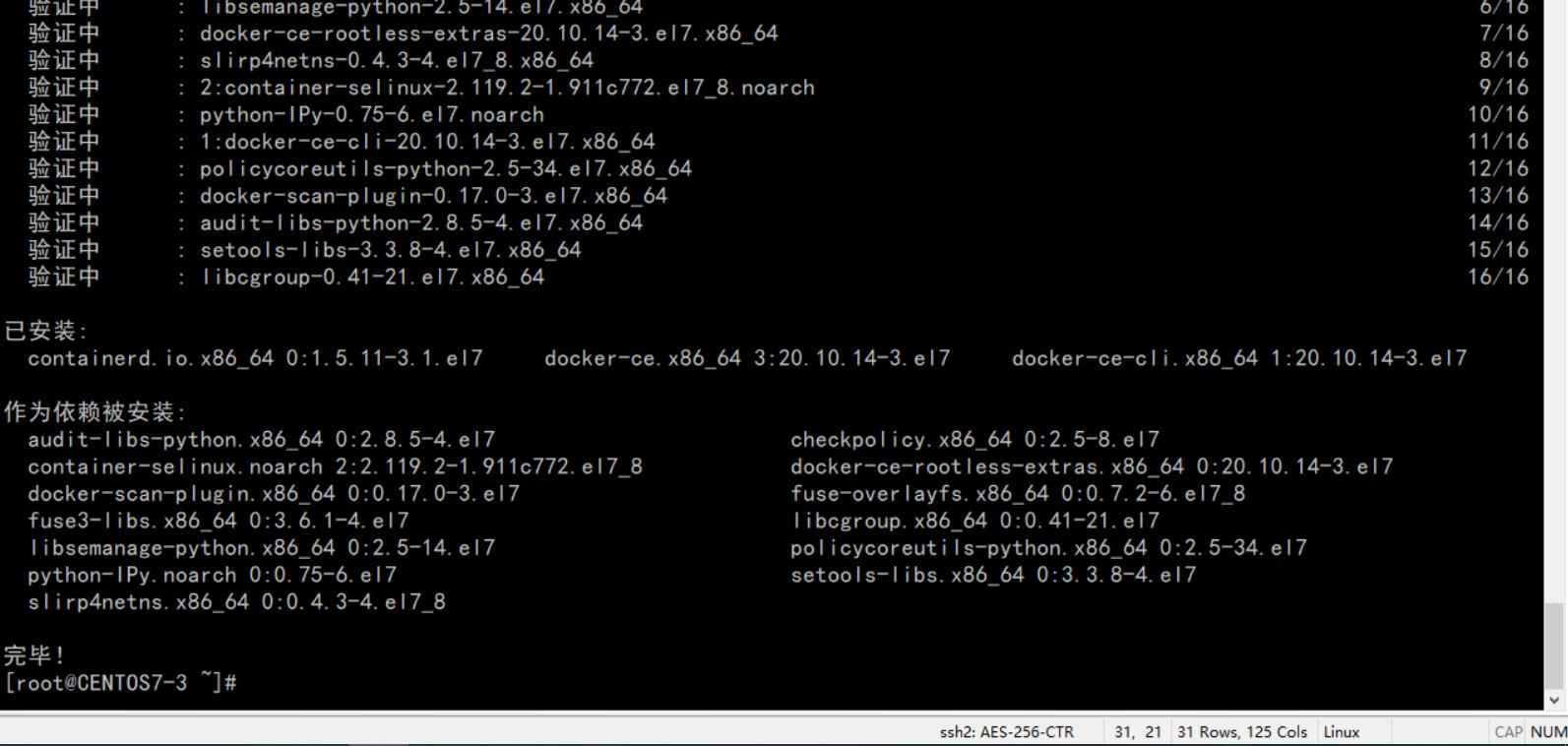
4、安装指定版本docker engine
1、在线安装
#找到所有可用docker版本列表
yum list docker-ce --showduplicates | sort -r
# 安装指定版本,用上面的版本号替换<VERSION_STRING>
sudo yum install docker-ce-<VERSION_STRING>.x86_64 docker-ce-cli- <VERSION_STRING>.x86_64 containerd.io
#例如:
#yum install docker-ce-3:20.10.5-3.el7.x86_64 docker-ce-cli-3:20.10.5- 3.el7.x86_64 containerd.io
#注意加上 .x86_64 大版本号2、离线安装
https://download.docker.com/linux/centos/7/x86_64/stable/Packages/https://docs.docker.com/engine/install/binaries/#install-daemon-and-client-binaries-on-linuxrpm -ivh xxx.rpm
可以下载 tar 解压启动即可
5、启动服务
systemctl start docker
systemctl enable docker6、镜像加速
sudo mkdir -p /etc/docker
sudo tee /etc/docker/daemon.json <<-'EOF'
"registry-mirrors": ["https://82m9ar63.mirror.aliyuncs.com"]
EOF
sudo systemctl daemon-reload
sudo systemctl restart docker/etc/docker/daemon.json 是 Docker 的核心配置文件。
7、 可视化界面-Portainer
1、什么是Portainer
https://documentation.portainer.io/- Portainer社区版2.0拥有超过50万的普通用户,是功能强大的开源工具集,可让您轻松地在Docker, Swarm,Kubernetes和Azure ACI中构建和管理容器。
- Portainer的工作原理是在易于使用的GUI后面隐藏使管理容器变得困难的复杂性。通过消除用户使用CLI,编写YAML或理解清单的需求,Portainer使部署应用程序和解决问题变得如此简单,任何人都可以做到。
- Portainer开发团队在这里为您的Docker之旅提供帮助。
2、安装
# 服务端部署
docker run -d -p 8000:8000 -p 9000:9000 --name=portainer --restart=always -v /var/run/docker.sock:/var/run/docker.sock -v portainer_data:/data portainer/portainer-ce
# 访问 9000 端口即可
#agent端部署
docker run -d -p 9001:9001 --name portainer_agent --restart=always -v /var/run/docker.sock:/var/run/docker.sock -v /var/lib/docker/volumes:/var/lib/docker/volumes portainer/agent
界面显示

- 📢博客主页:https://lansonli.blog.csdn.net
- 📢欢迎点赞 👍 收藏 ⭐留言 📝 如有错误敬请指正!
- 📢本文由 Lansonli 原创,首发于 CSDN博客🙉
- 📢大数据系列文章会每天更新,停下休息的时候不要忘了别人还在奔跑,希望大家抓紧时间学习,全力奔赴更美好的生活✨
以上是关于云原生 | Docker篇《带你走进Docker的世界》轻松学会原理|架构|安装|加速的主要内容,如果未能解决你的问题,请参考以下文章
云原生 | Docker篇《带你走进Docker的世界》轻松学会原理|架构|安装|加速
云原生 | Docker篇《带你走进Docker的世界》轻松学会生存技巧 -> 命令